Mencadangkan data atau file-file yang berada pada smartphone adlaah suatu hal yang sangat penting. Terlebih lagi apabila data yang berada di smartphone tersebut adalah data-data yang sangat sensitif. Contohnya yaitu seperti data kontak, foto dan video kenang-kenangan dan lain sebagainya. Apabila kita kehilangan seluruh data tersebut tentu saja akan membuat kita semakin repot.
Mengapa ? Karena kita tidak bisa mendapatkannya kembali apabila belum kita cadangkan. Oleh karena itu, melakukan pencadangan file atau data pada smartphone adalah suatu hal yang harus kita lakukan.
Dimana kita dapat mencadangkan file atau data-data yang ada di smartphone Android ? Saat ini sudah banyak cara dan aplikasi yang dapat kita gunakan untuk mencadangkan file maupun data kita. Kita dapat memanfaatkan aplikasi-aplikasi tersebut untuk mencadangkan file maupun data.
Cara Backup Data Android ke PC / Laptop
Untuk melakukan Backup Data atau mencadangkan data, kita bisa meletakkannya kedalam penyimpanan eksternal seperti memory card, harddisk, komputer dan penyimpanan cloud. Namun, apabila kita menyimpan data tersebut didalam penyimpanan cloud, tentu akan menghabiskan banyak kuota untuk melakukannya.
Karena kita harus mengupload sejumlah file atau data yang akan kita backup dan untuk mendapatkannya kembali, kita harus mendownloadnya terlebih dahulu. Cara ini memang sangat efisien dan kita tidak memerlukan penyimpanan fisik untuk menyimpan file.
Namun apabila kondisi disekitar Anda tidak memungkinkan atau tidak memiliki Wifi, maka itu dapat menjadi masalah. Nah, pada artikel ini saya akan memberikan Cara Backup Data Android ke PC / Laptop.
1. Backup Data Tanpa Aplikasi
Apabila disekitar Anda tidak memiliki jaringan Wifi, maka sebaiknya Anda melakukan Backup data secara offline ke komputer Anda. Untuk cara ini, Anda harus menggunakan kabel USB.
1. Hal pertama yang harus Anda lakukan yaitu dengan masuklah kedalam mode pengembang agar Anda dapat mengaktifkan fitur USB Debugging. Masuklah ke menu Pengaturan.
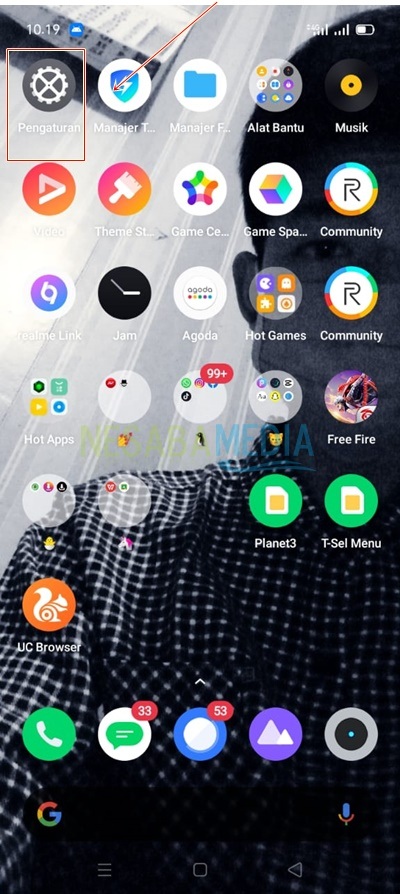
2. Kemudian scroll kebawah dan klik menu Tentang Telepon.
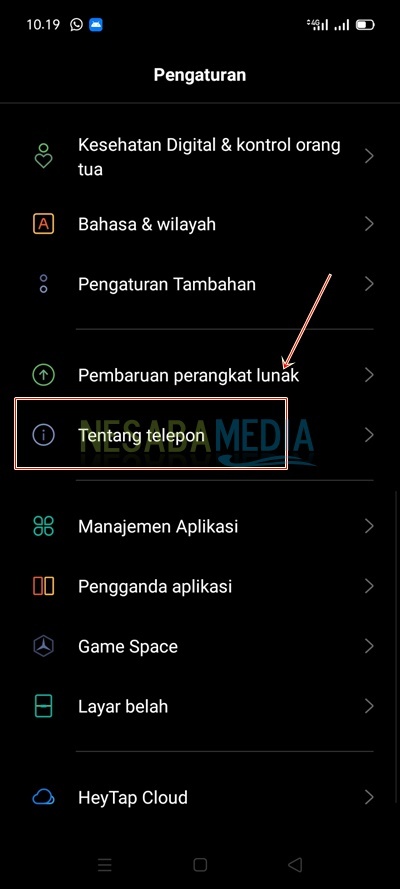
3. Kemudian klik bagian Versi.
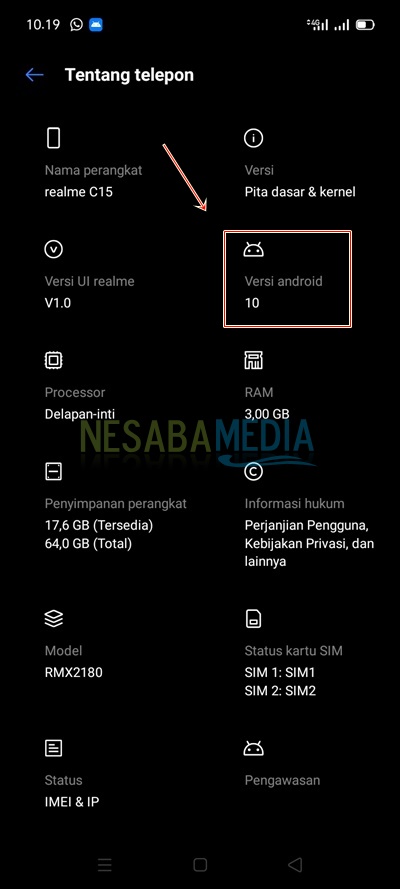
4. Maka akan terdapat berbagai kode mengenai smartphone Anda. Klik dua kali paa bagian Nomor Kompilasi.
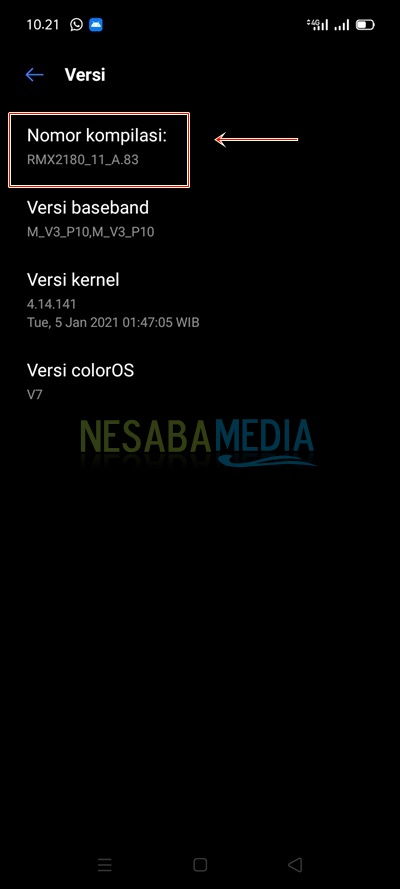
5. Apabila pesan pada yang ditujukan panah merah tersebut muncul, maka kini Anda sudah masuk kedalam mode pengembang.
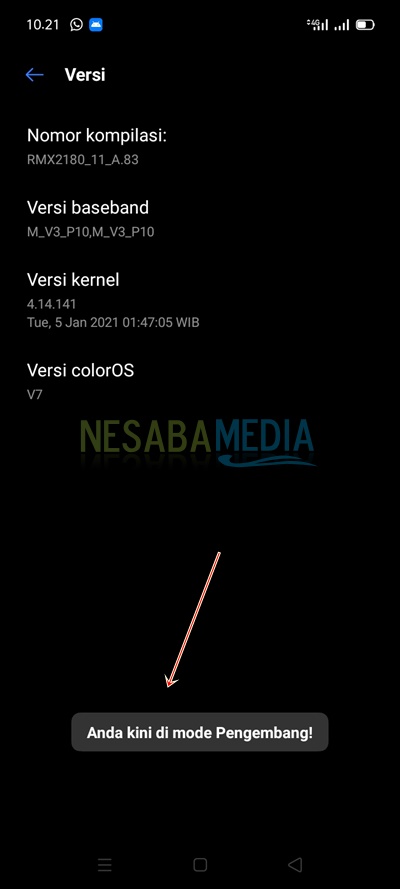
6. Untuk mengaktifkan fitur USB Debugging, kembalilah kedalam menu pengaturan. Dan masuk ke menu Pengaturan Tambahan.
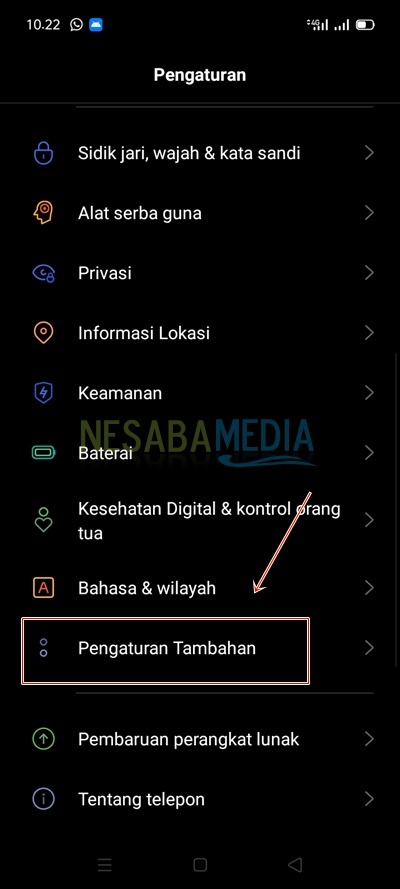
7. Kemudian klik menu Opsi Developer.
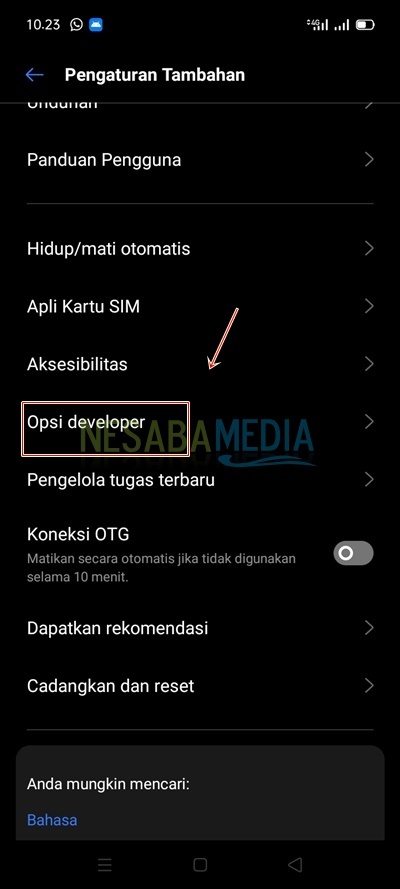
8. Didalam menu Opsi Developer, lihatlah pada bagian Debugging. Dan geserlah toggle USB Debugging menjadi aktif.
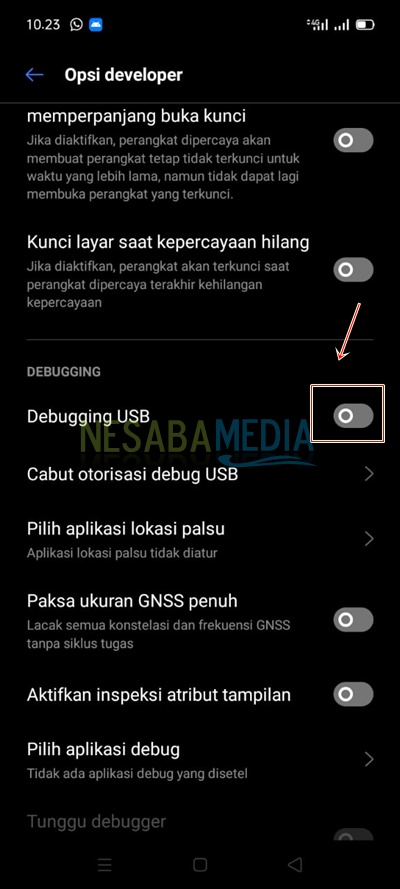
9. Klik tombol Oke untuk mengizinkan melakukan debug USB.
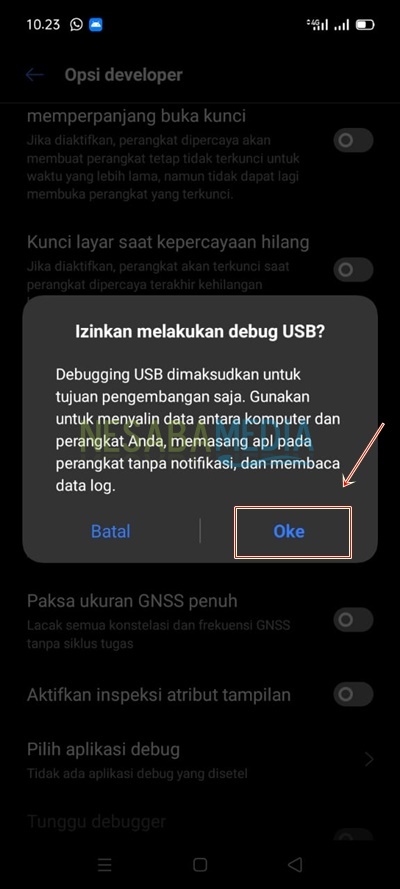
10. Selanjutnya hubungkanlah smartphone Android dan komputer Anda menggunakan kabel USB. Maka akan muncul pesan seperti pada gambar dan klik opsi Transfer File.
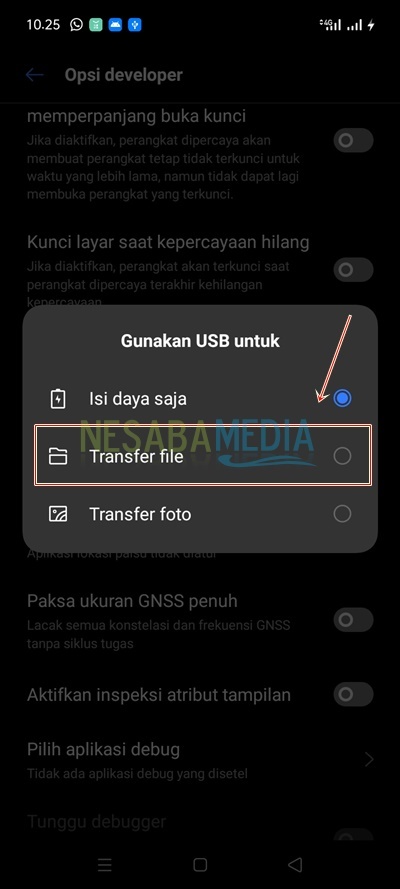
11. Maka kini Anda sudah dapat menyalin seluruh file yang ada di penyimpanan Android kedalam komputer Anda.
2. Backup Data Menggunakan Aplikasi dr. Fone
dr. Fone merupakan aplikasi yang dapat mentransfer data atau file yang ada di Android ke komputer Anda. Berikut cara backup data menggunakan aplikasi dr. Fone.
1. Untuk menggunakan aplikasi dr.Fone, Anda harus mendownload dan menginstall aplikasi dr. Fone terlebih dahulu. Anda dapat mendownload aplikasi tersebut pada halaman resmi dr. Fone. Klik disini jika Anda ingin mendownloadnya. Kemudian jika sudah terdownload, klik dua kali pada installer aplikasi dr. Fone. Maka akan muncul window aplikasi dr. Fone. Klik tombol Install.
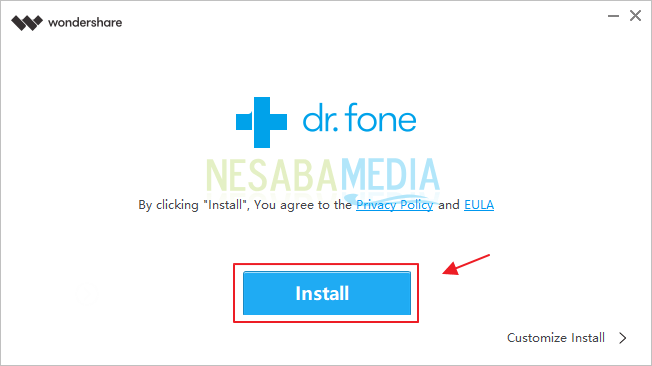
2. Tunggulah beberapa saat sampai aplikasi berhasil diinstall.
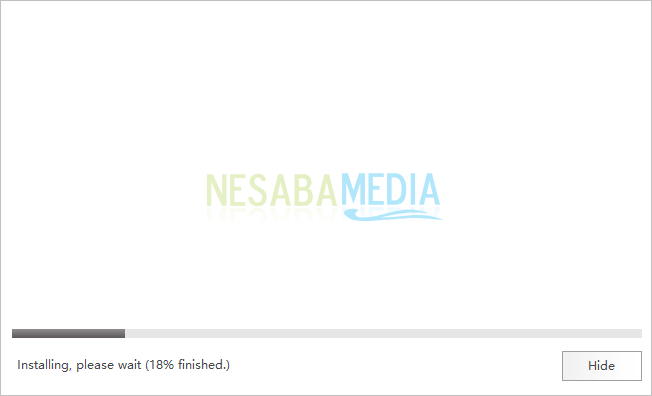
3. Kemudian klik button Start Now.
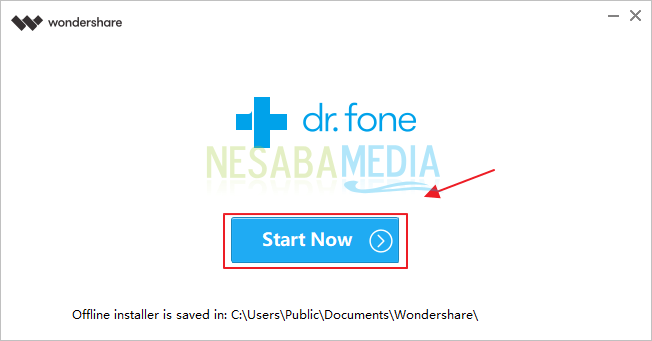
4. Kemudian Anda akan diminta untuk menghubungkan Android dengan komputer menggunakan kabel USB. Hubungkanlah Android Anda kepada perangkat komputer menggunakan kabel USB.
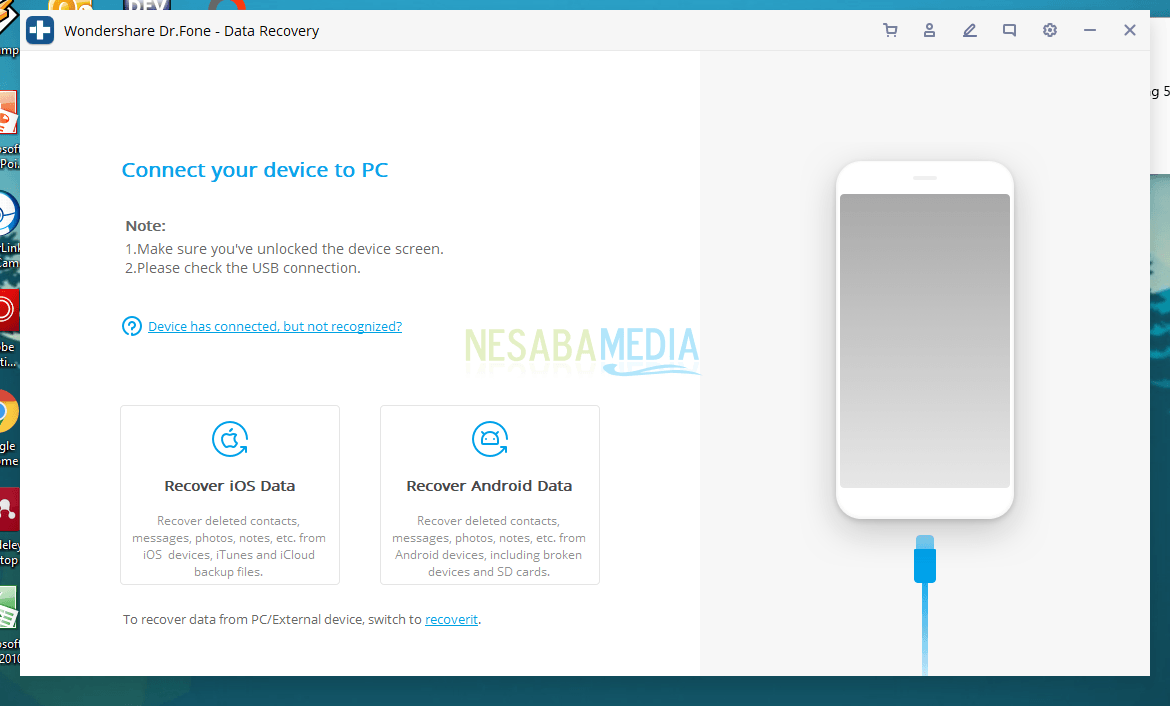
5. Kemudian izinkan aplikasi dr.Fone untuk memasangkan connector pada Android Anda. Klik Izinkan pada smartphone Android Anda.

6. Kemudian pada menu Recover phone data kliklah data apa saja yang ingin Anda backup. Lalu klik tombol Next.
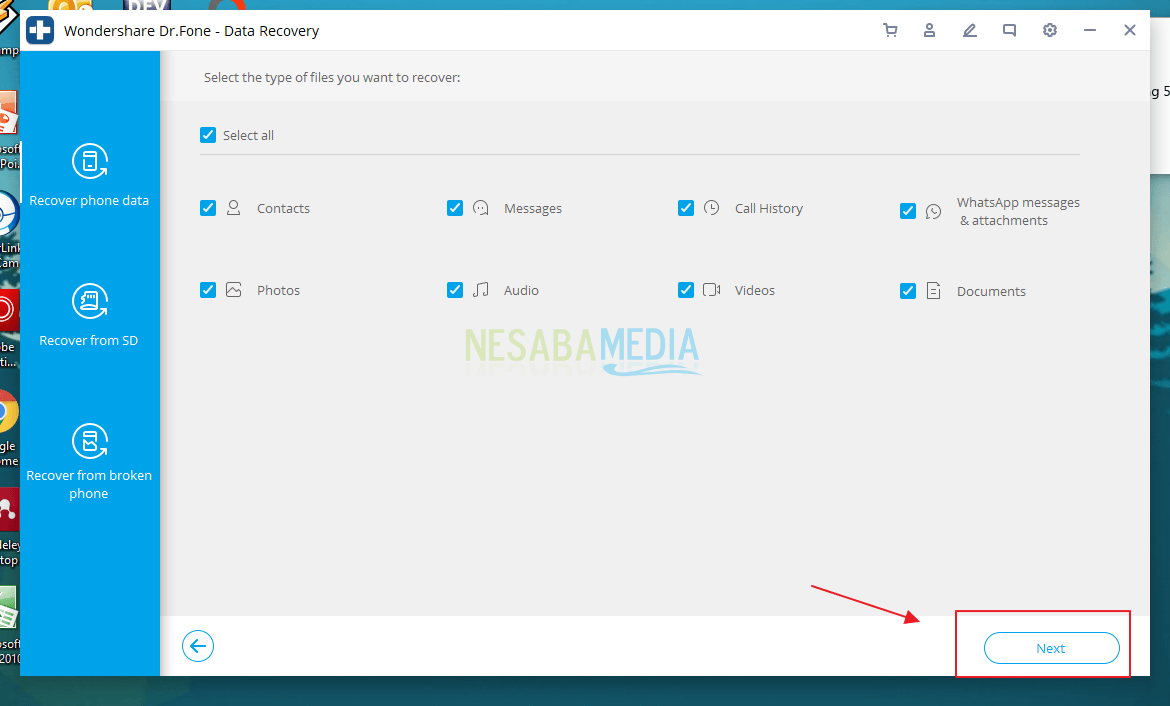
7. Tunggulah beberapa saat sampai aplikasi berhasil melihat isi dari data didalam Android Anda.
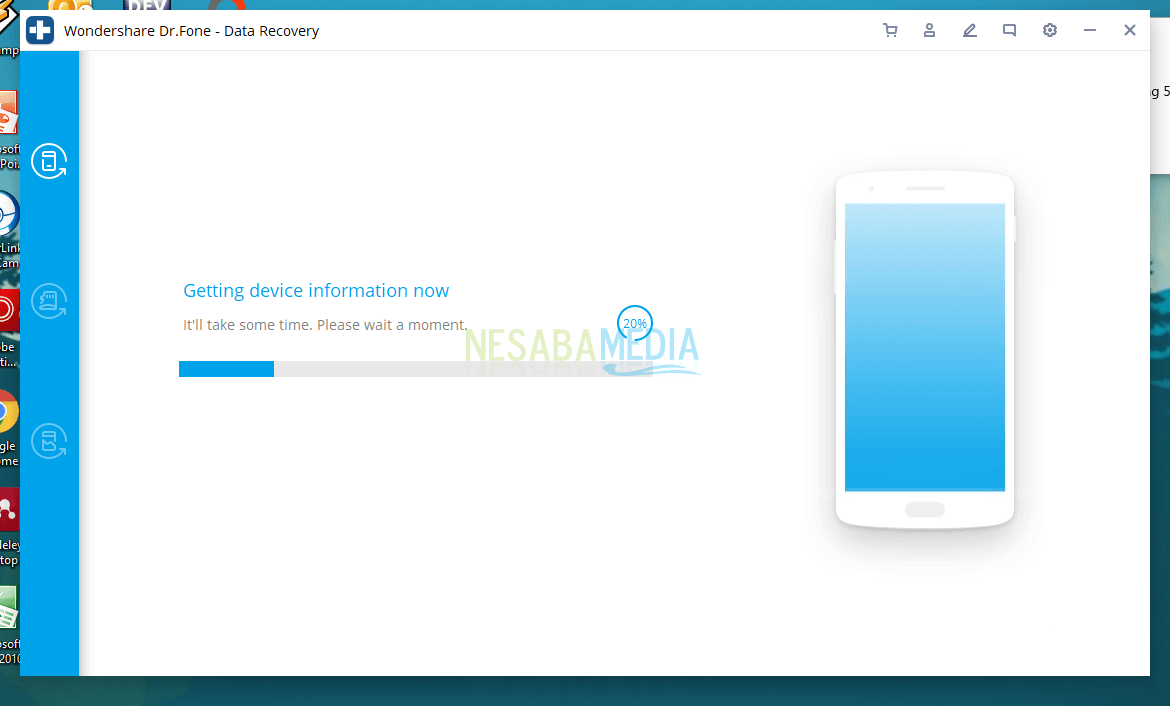
8. Klik tombol Ok.
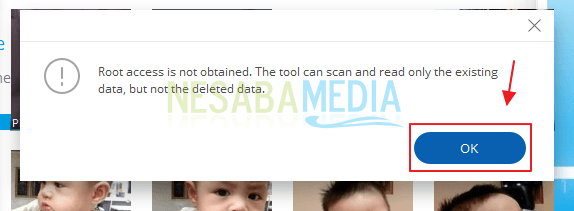
9. Pilihlah file yang ingin Anda backup ke komputer lalu klik button Recover to Computer.
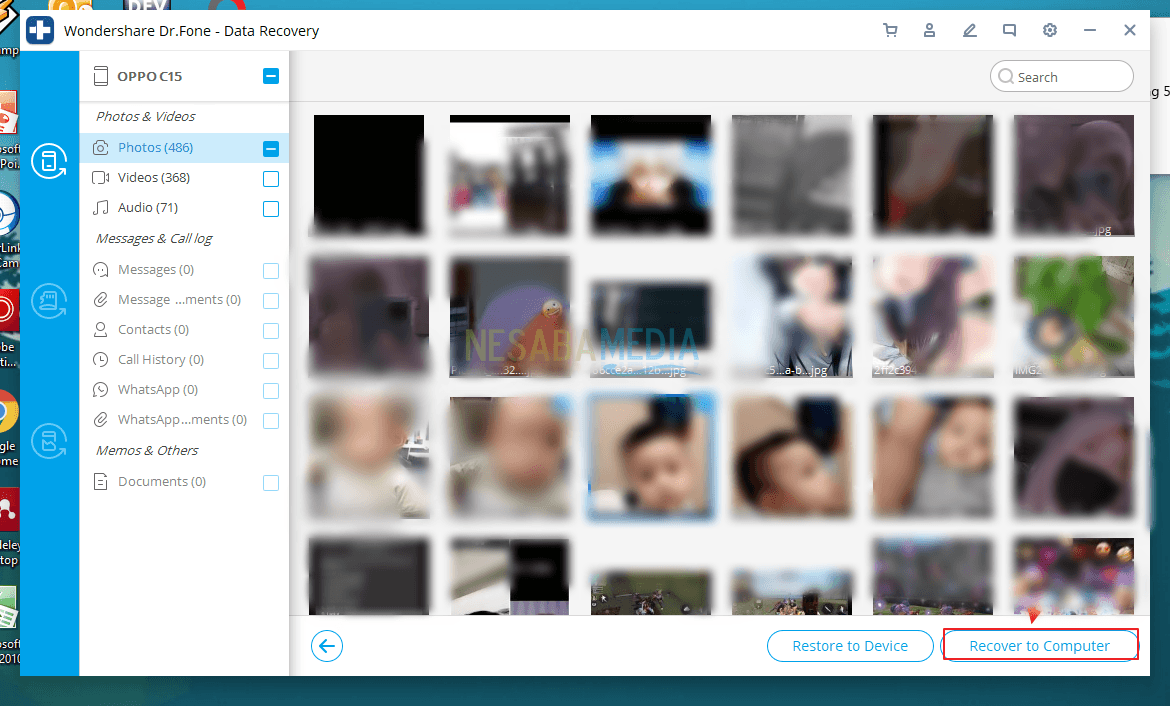
Demikianlah artikel yang menjelaskan mengenai cara backup data dari Android ke Komputer. Semoga artikel ini dapat membantu Anda.
Editor: Muchammad Zakaria
Download berbagai jenis aplikasi terbaru, mulai dari aplikasi windows, android, driver dan sistem operasi secara gratis hanya di Nesabamedia.com:













